无线网加速设置 如何提高无线上网信号强度
更新时间:2023-12-06 14:58:25作者:yang
在现代社会中无线上网已经成为我们日常生活中不可或缺的一部分,由于各种原因,我们常常会遇到无线上网信号弱、不稳定的问题。要想解决这一问题,无线网加速设置就成了关键。通过合理设置与优化,我们可以提高无线上网信号的强度,享受更稳定、更高速的上网体验。接下来我们将探讨一些有效的无线网加速设置方法,帮助您提升无线上网信号强度。
方法如下:
1调节网卡工作速度。 2在“我的电脑”右击,选择“管理”,点击“设备管理器”。
2在“我的电脑”右击,选择“管理”,点击“设备管理器”。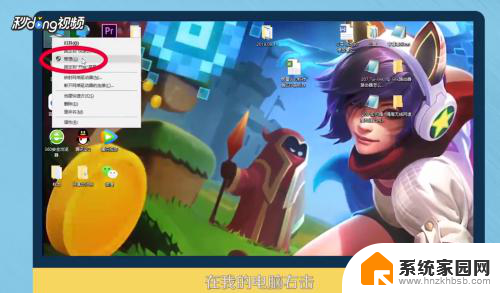 3打开“网络适配器”,找到“无线网卡”,双击。
3打开“网络适配器”,找到“无线网卡”,双击。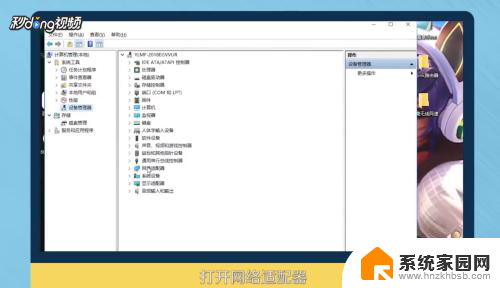 4点击“高级选项卡”,在“属性”里选择“连接速度和双工模式”。然后在其下选择“100全双工”,网卡即可全速工作。
4点击“高级选项卡”,在“属性”里选择“连接速度和双工模式”。然后在其下选择“100全双工”,网卡即可全速工作。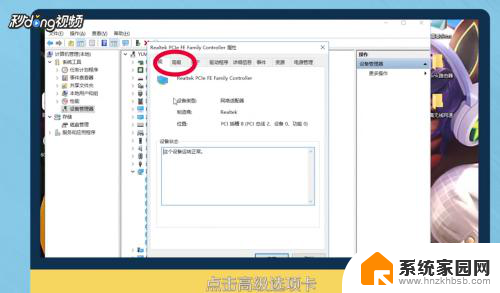 5更换无线路由器信道。在浏览器中输入“192.168.0.1”。
5更换无线路由器信道。在浏览器中输入“192.168.0.1”。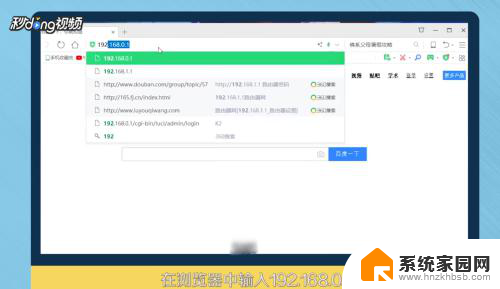 6回车,按照提示输入账号密码,点击“确定”登录路由器。
6回车,按照提示输入账号密码,点击“确定”登录路由器。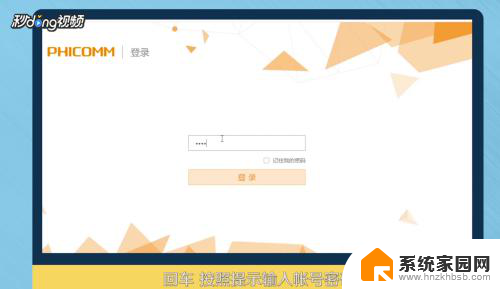 7点击“无线设置”在信道中选择“1”或“6”或“11”,任选一个,点击“保存”即可。
7点击“无线设置”在信道中选择“1”或“6”或“11”,任选一个,点击“保存”即可。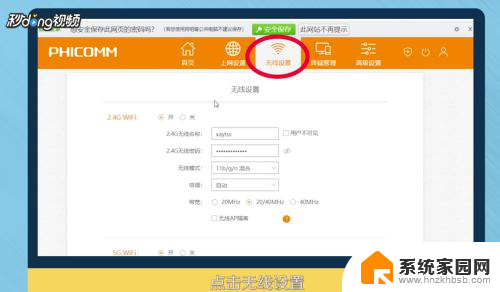 8总结如下。
8总结如下。
以上是无线网加速设置的全部内容,如果您遇到类似的问题,请参考本文中的步骤进行修复,我们希望这些步骤能对您有所帮助。
无线网加速设置 如何提高无线上网信号强度相关教程
- 无线网卡插上网速慢 如何加快无线上网速度
- 电脑网速的快慢和路由器有关系吗 如何提高无线上网速度
- 如何提升电脑wifi网速 如何调整无线上网路由器设置提高网速
- 电脑无线网感叹号 电脑无线网络信号上出现感叹号怎么办
- 家用无线网络信号不好怎么办 如何增强家里的WiFi信号
- 网卡设置提高网速 如何分分钟加快网速
- 无线网显示叹号 电脑无线网络信号显示感叹号解决方法
- 无线网出现感叹号上不了网 如何快速解决无线网络黄色感叹号问题
- 无线网出现感叹号连接不上怎么办 电脑无线网络信号上显示感叹号如何调整
- 手提电脑设置无线网络连接 笔记本无线网络设置步骤
- 台式电脑连接hdmi 电脑连接显示器的HDMI线怎么插
- 电脑微信怎么在手机上退出登录 手机怎么退出电脑上的微信登录
- 打开检查作业 如何使用微信小程序检查作业
- 电脑突然要求激活windows 如何解决电脑激活Windows问题
- 电脑输入密码提示错误 电脑密码输入正确却提示密码错误
- 电脑哪个键关机 电脑关机的简便方法是什么
电脑教程推荐